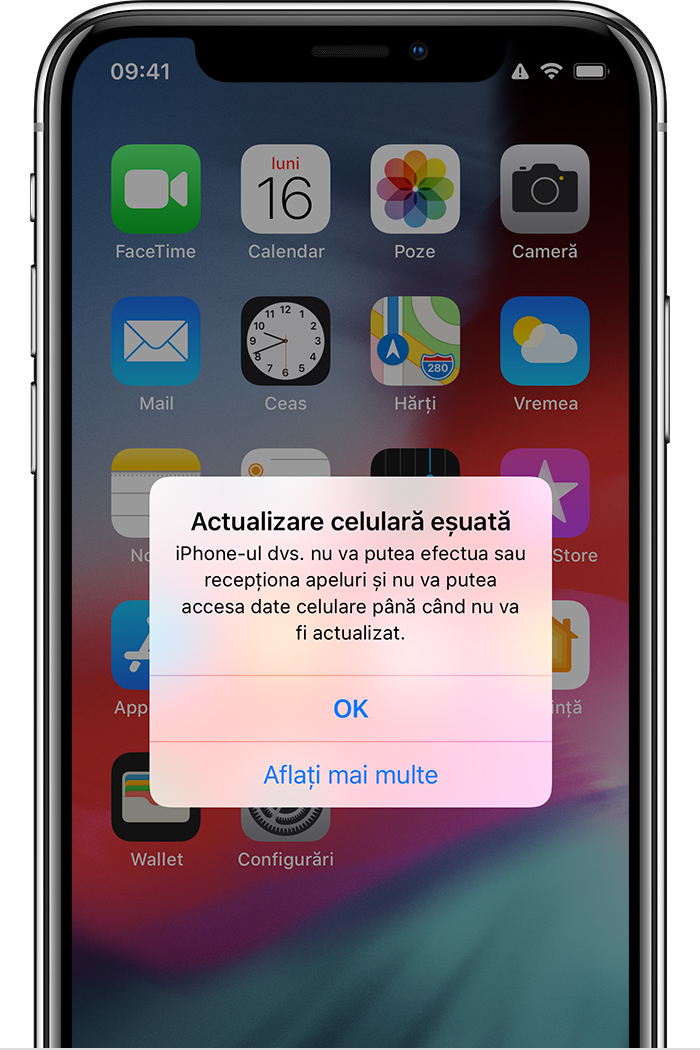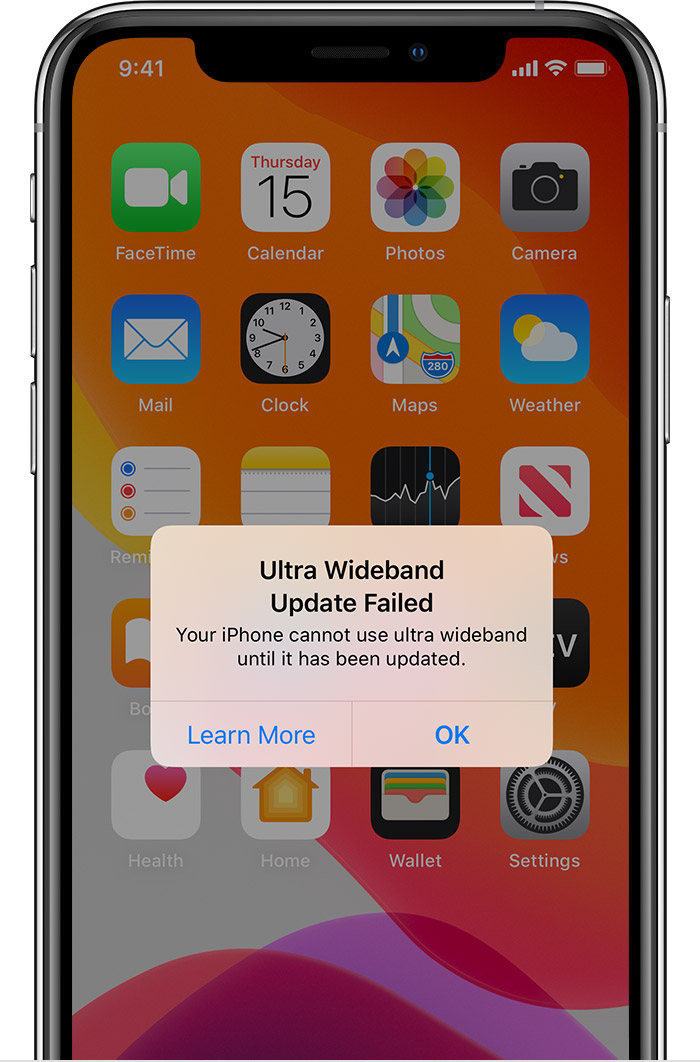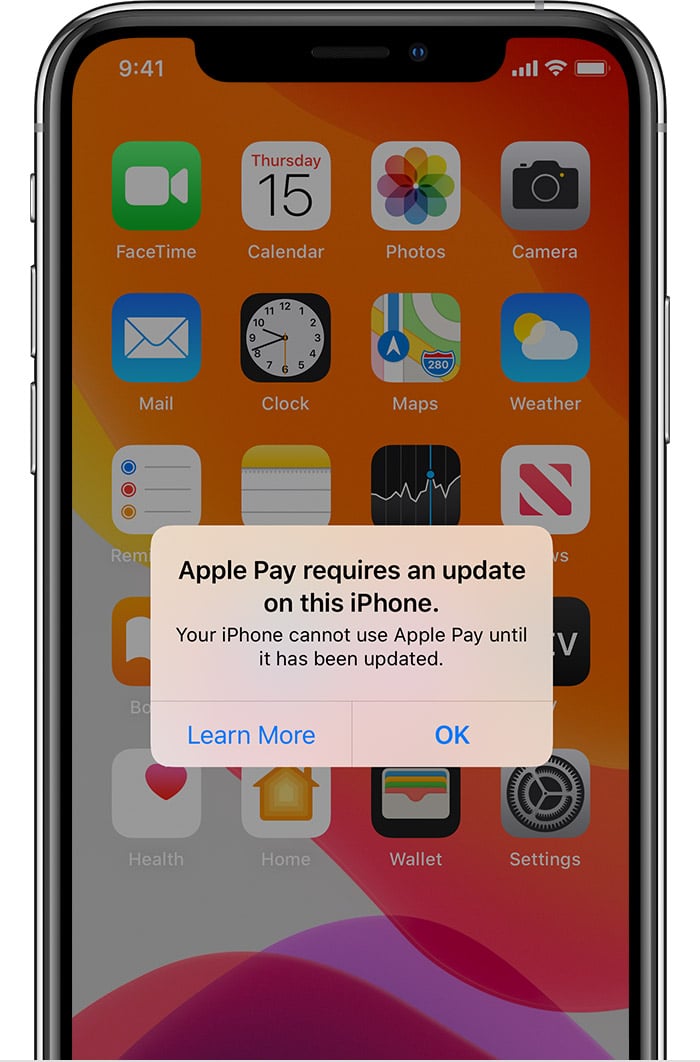iOS 13.1.3 został wypuszczony na rynek zaledwie w zeszłym tygodniu przez firmę Apple, ale oczywiście nadal generuje nowe problemy dla iPhone'a, iPada, iPoda Touch i tym razem Apple oficjalnie je rozpoznał. Problemy są na tyle poważne, że ci z Apple'a musieli się do nich przyznać, bo ludzie zaczęli narzekać, a rozwiązania nie było, więc podjęto decyzję, aby wszystko potwierdzić i zapewnić rozwiązania Dla klientów.
Aktualizacja komórkowa nie powiodła się w iOS 13.1.3
Apple mówi, co następuje: Jeśli widzisz ten alert, oznacza to, że wystąpił problem z aktualizacją funkcji komórkowych na Twoim iPhonie lub iPadzie. iPhone nie może wykonywać ani odbierać połączeń, wiadomości tekstowych ani uzyskiwać dostępu do danych komórkowych.
Aktualizacja Ultra Broadband nie powiodła się w systemie iOS 13.1.3
Problem ten dotyczy tylko telefonów z serii iPhone 11: Jeśli widzisz ten alert na swoim iPhonie 11, iPhonie 11 Pro lub iPhonie 11 Pro Max, oznacza to, że wystąpił problem z aktualizacją ultraszerokopasmową w Twoim iPhonie. Twój iPhone nie będzie mógł korzystać z ultraszerokopasmowego połączenia, dopóki nie zostanie zaktualizowany.
Apple Pay wymaga aktualizacji do iOS 13.1.3
Według Apple problem jest następujący: Jeśli widzisz komunikat „Twój iPad nie może korzystać z Apple Pay, dopóki nie zostanie zaktualizowany”, nie będziesz mógł używać Apple Pay ani Wallet do płatności lub dostępu, dopóki nie zaktualizujesz oprogramowania iOS lub iPadOS na swoim urządzeniu. Niektóre bilety Portfela mogą być nadal dostępne, gdy płatności są niedostępne.
Jedynym rozwiązaniem problemów z iOS 13.1.3 jest przywrócenie lub ponowna instalacja iOS i iPadOS, ponieważ problemy nie ograniczają się do iPhone'a. Według Apple możesz wykonać poniższe instrukcje, aby przywrócić normalną funkcjonalność terminali w iOS 13.1.3:
- Podłącz urządzenie do komputera. Upewnij się, że masz zainstalowaną najnowszą wersję systemu macOS lub iTunes. Na komputerze Mac z systemem macOS Catalina 10.15 otwórz Finder. Na komputerze Mac z systemem macOS Mojave 10.14.4 lub starszym albo na komputerze PC otwórz iTunes.
- Jeśli zobaczysz alert „Autoryzuj ten komputer”, odblokuj urządzenie i dotknij opcji Autoryzuj.
- Wybierz swoje urządzenie.
- W Finderze kliknij Ogólne. Możesz też w iTunes kliknąć w Podsumowanie, a następnie wykonać następujące kroki:
- Na komputerze Mac: kliknij z klawiszem Control i sprawdź dostępność aktualizacji.
- Na komputerze z systemem Windows: kliknij z klawiszem Control i sprawdź dostępność aktualizacji.
- iTunes pobierze i ponownie zainstaluje aktualną wersję oprogramowania na Twoim urządzeniu. Nie odłączaj urządzenia od komputera do czasu zakończenia pobierania.